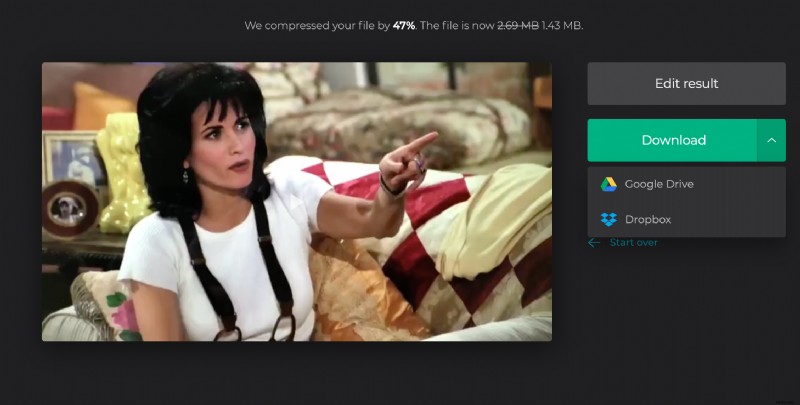ビデオ圧縮とは
ファイル圧縮とは何かについて少し掘り下げてみましょう。すでにすべてを知っている場合は、ステップバイステップ ガイドまでスクロールしてください。
圧縮とは、ファイル サイズを小さくして、デバイス上のスペースを少なくすることです。大きな写真、ビデオ、オーディオ、ドキュメント、その他のファイルをソーシャル メディアで共有したり、メールや WhatsApp で送信したりする場合にも役立ちます。可逆性と無損失性があります。
-
無損失圧縮:
可逆圧縮によりファイル サイズが縮小されるため、必要に応じて元の品質を復元できます。最初の文字グループからよりコンパクトなグループにデータを変換します。
-
非可逆圧縮:
不要なビットを削除してファイルサイズを小さくするタイプです。ファイルに含まれるすべての情報が必要ない場合に役立ちます。たとえば、高品質のオーディオには、一部のプロ用機器を使用してのみ聞くことができるサウンドが含まれています。したがって、Facebook での共有などの目的では重要ではありません。
もう 1 つの例は画像です。Instagram や Twitter で共有したい場合、非常に高品質のプロ仕様の写真は必要ありません。サイズが大きくなり、他のユーザーがアップロードしてダウンロードするには多くの時間がかかるためです。 50% 圧縮しても、気にすることはありません。
元の画像と圧縮された画像を比較します。違いが分かるように、可能な限りサイズを縮小しました。

Android オンラインで動画を圧縮する方法
この記事では、Clideo が開発したオンラインおよび無料のビデオ コンプレッサーを使用してビデオ サイズを縮小する方法を説明します。これは、任意のブラウザーおよび Android を含む任意のデバイスで動作します。
<オール>必要な動画をアップロード
Clideo のオンライン ビデオ コンプレッサーを開き、コンピューターまたは電話からファイルを選択します。青い下向き矢印をクリックすると、Google ドライブまたは Dropbox からビデオを追加するオプションが表示されます。
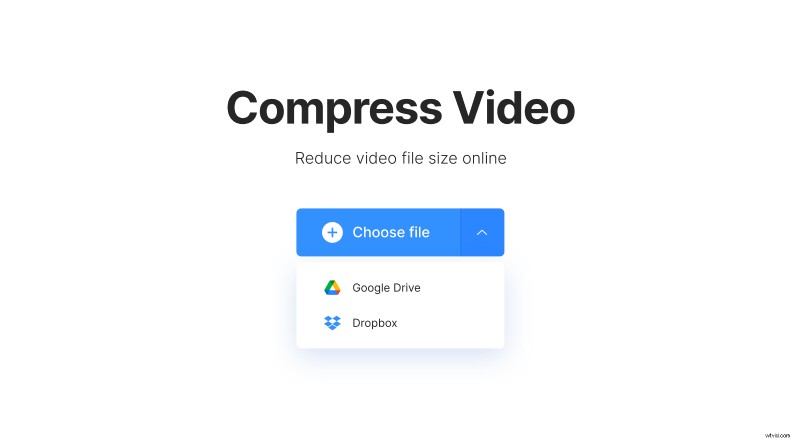
ちょっと待って
コンプレッサーが品質を落とさずにビデオを圧縮するために可能な限りのことをしている間、少し待ちます。
結果を保存
ファイルを保存する準備ができましたが、まず、ファイルが適切に表示されることを確認してください。このツールは、ビデオがプレーヤーの上でどれだけ圧縮されているかを示します。 [ダウンロード] ボタンをクリックして結果をデバイスに保存するか、矢印をクリックして Google ドライブまたは Dropbox にアップロードします。